আধুনিক ইন্টারনেট সংস্থানগুলি ব্যবহারকারীদের যোগাযোগের জন্য এবং তথ্যের আদান-প্রদানের আরও বেশি উপায় সরবরাহ করে। উচ্চ-গতির ইন্টারনেট ব্যবহারকারীদের জন্য, অন্য লোকের সাথে ওয়েবক্যামের মাধ্যমে যোগাযোগের কাজ, অনলাইনে কোনও ইভেন্টের সম্প্রচার দেখার, এবং আরও অনেক পরিষেবা উপলব্ধ services স্ট্রিমিং ভিডিও সংরক্ষণ করতে, এমন অনেকগুলি পৃথক প্রোগ্রাম এবং প্লাগইন রয়েছে যা আপনাকে আপনার হার্ড ড্রাইভে একটি ফাইল হিসাবে সম্প্রচারটি রেকর্ড করতে দেয়। তাদের সবার কাজের অনুরূপ অ্যালগরিদম রয়েছে এবং তাদের স্বজ্ঞাত ইন্টারফেসের জন্য ধন্যবাদ ব্যবহার করা সহজ।
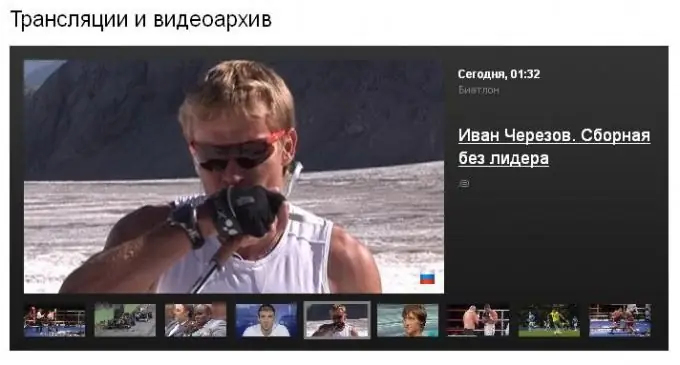
প্রয়োজনীয়
- - উচ্চ গতির ইন্টারনেট সংযোগ;
- - ভিডিও ক্যাপচার এবং রেকর্ডিংয়ের ফাংশন সহ একটি প্রোগ্রাম (উদাহরণস্বরূপ, ডাব্লুএম রেকর্ডার বা রিপ্লে মিডিয়া ক্যাচার);
- - WinPcap প্রোগ্রাম।
নির্দেশনা
ধাপ 1
ইন্টারনেট থেকে একটি স্ট্রিমিং ভিডিও রেকর্ডার ডাউনলোড করুন। ইনস্টলারটি চালান, স্বয়ংক্রিয় কনফিগারেশন বিকল্পটি নির্বাচন করুন, আপনি লাইসেন্সের শর্তাদি (আরও ব্যবহারের জন্য প্রয়োজনীয়) সাথে একমত হলে বক্সটি চেক করুন, ইনস্টলেশন প্রক্রিয়াটি সম্পূর্ণ করুন।
ধাপ ২
ইনস্টল করা প্রোগ্রামটি খুলুন এবং প্রয়োজনে সিস্টেমটি কনফিগার করুন। বেশিরভাগ ক্ষেত্রে, এই জাতীয় প্রোগ্রামগুলির একটি স্বয়ংক্রিয় কনফিগারেশন ফাংশন থাকে এবং সেগুলি বিদ্যমান ইন্টারনেট সংযোগের পরামিতিগুলি নির্ধারণ করে।
ধাপ 3
যদি আপনার কম্পিউটারে অ্যান্টি-ভাইরাস প্রোগ্রাম বা ফায়ারওয়াল আকারে সুরক্ষা সফ্টওয়্যার থাকে, তবে ভিডিও ক্যাপচার প্রোগ্রামটি সরাসরি তার কাজ সম্পাদন করতে যে ফাইলগুলি ব্যবহার করে সেগুলি বাদ দেওয়ার তালিকায় তাদের যুক্ত করুন। অ্যাপটি তাদের নাম বলবে।
পদক্ষেপ 4
নেটওয়ার্ক অ্যাডাপ্টার থেকে ভিডিও ক্যাপচার করতে উইনপ্যাক্যাপ ইনস্টল করুন। ইনস্টলেশন প্রোগ্রামটি স্বয়ংক্রিয়ভাবে আপনার অ্যাডাপ্টারের ধরণ সনাক্ত করবে এবং এর পরে এটি ব্যবহারের জন্য প্রস্তুত।
পদক্ষেপ 5
ভিডিও ক্যাপচার প্রোগ্রামটি শুরু করুন, আপনার ওয়েব ব্রাউজারে আগ্রহের যে কোনও অনলাইন সম্প্রচারের সাথে একটি পৃষ্ঠা খুলুন, এটি চালু করুন এবং এটি স্বয়ংক্রিয়ভাবে আপনার কম্পিউটারে রেকর্ড হয়ে যাবে। কিছু প্রোগ্রাম ব্যবহারকারীর ফাইল এক্সটেনশনের একটি পছন্দ প্রস্তাব করে যাতে ভিডিও সম্প্রচারটি সংরক্ষণ করা হয়, বা এটি কনফিগারেশন সেটিংসে পরিবর্তন করা যেতে পারে। সমস্ত প্রোগ্রাম সিগন্যাল প্রাপ্তির পরে স্বয়ংক্রিয়ভাবে রেকর্ডিং ফাংশন সম্পাদন করে না, তাই এর ইন্টারফেসটি সাবধানতার সাথে পড়ুন। আপনি ভিডিও স্ট্রিমটি খোলার আগে প্রোগ্রামটি চলমান গুরুত্বপূর্ণ।
পদক্ষেপ 6
ভিডিও রেকর্ডিংয়ের জন্য শুরু এবং শেষ সময়গুলি সেট করুন যদি আপনি সম্প্রচারের সময় কম্পিউটারে নাও পারেন। তার ইন্টারনেট ঠিকানাও অন্তর্ভুক্ত করুন। বেশিরভাগ ভিডিও ক্যাপচার এবং সেভ প্রোগ্রামগুলি এই ফাংশনটিকে সমর্থন করে।






